Tālāk ir norādīts, kā instalēt Android lietotnes operētājsistēmā Windows 11 un viegli tās palaist. Lai iegūtu precizitāti, izpildiet soli pa solim sniegtos norādījumus.
Microsoft nesen izlaida jaunāko Windows 11 lietotājiem. Tagad varat lejupielādēt operētājsistēmu Windows 11 vai atjaunināt uz jaunāko operētājsistēmas versiju. Kā jūs, iespējams, jau zināt, zīmols nolēma ieviest iespēju palaist Android lietotnes operētājsistēmā Windows 11 bez emulatora palīdzības.
Šī funkcija ievērojami atvieglos jūsu darbu un nodrošinās iespējamību. Pašreizējā Windows 11 versijā šī funkcija nav iekļauta, un tā drīzumā tiks ieviesta nākamajās versijās. Tomēr, ja esat Windows Insider lietotājs, varat izmantot beta testu, lai palaistu Android APK operētājsistēmā Windows 11.
Pagaidām operētājsistēmā Windows 11 Beta instalējamo lietotņu skaits ir ierobežots līdz 50. Šis skaitlis pakāpeniski palielināsies ar katru atjauninājumu. Tas viss ir iespējams, izmantojot Windows apakšsistēmu Android (WSA) ar Amazon Appstore un Android atkļūdošanas tiltu. Šīs utilītas palīdzēs jums instalēt Android lietotnes datorā un viegli tās palaist.
Tāpēc, lai palīdzētu jums turpmāk, mēs piedāvājam šo soli pa solim sniegto ceļvedi, lai atbildētu uz to, kā instalēt Android lietotnes operētājsistēmā Windows 11. Ja esat beta testēšanas subjekts, varat izmantot šīs metodes, lai bez maksas palaistu programmas savā sistēmā.
Bet pirms mēs aplūkojam metodes, apskatīsim minimālās sistēmas prasības, lai palaistu lietotnes.
Minimālās sistēmas prasības, lai palaistu programmas operētājsistēmā Windows 11
Šeit ir norādītas sistēmas pamatprasības, kas nepieciešamas Android lietotņu palaišanai operētājsistēmā Windows 11.
- Atmiņa- 8 GB vai vairāk
-
Procesors- Qualcomm Snapdragon 8c, AMD Ryzen 3000, Intel Core i3 8. paaudzes vai jaunāka versija.
Pirms android instalēšanas datorā varat pārbaudīt atmiņas un procesora specifikācijas operētājsistēmā Windows 11, veicot šādas darbības: Noklikšķiniet uz Sākt, Atvērt Iestatījumi, pēc tam atlasiet Sistēma apakšvirsraksts un noklikšķiniet uz Par.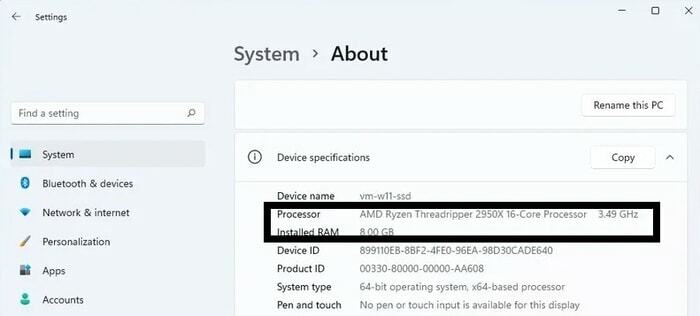
- Uzglabāšana - Cietvielu disks (SSD)
Izpildiet šos norādījumus, lai pārbaudītu, vai jums ir vai nav SSD: Noklikšķiniet uz Sākt, Atvērt Iestatījumi, pēc tam atlasiet Sistēma apakšvirsraksts, noklikšķiniet uz Uzglabāšana, paplašināt Papildu krātuves iestatījumi atrast Disks un sējumi, un redzēt diska veids.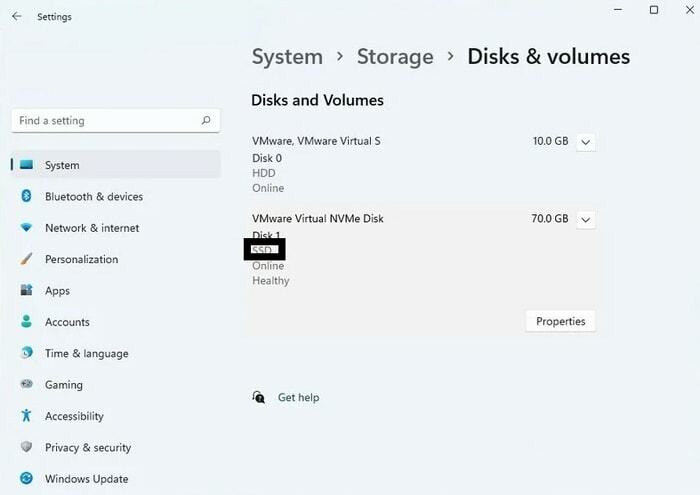
- MS veikals - Versija 22110.1402.6.0 vai jaunāka
Lai atvieglotu Android lietotņu palaišanu datorā, izpildiet šos norādījumus, lai iegūtu jaunāko Microsoft veikala versiju: Atvērt MS veikals, klikšķiniet uz bibliotēka, un atlasiet Saņemiet atjauninājumus.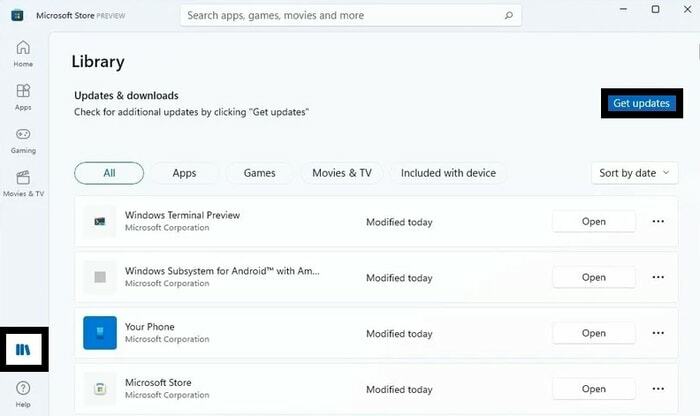
- Windows 11 OS- Nepieciešama beta versija
Veiciet šīs darbības, lai pievienotos Windows 11 beta programmai. Dodieties uz Windows 11 iestatījumi, klikšķiniet uz Windows atjaunināšana, atlasiet Windows Insider, klikšķiniet uz Sāc, Saistiet kontu, un izpildiet norādījumus, lai pievienotos programmai. Pēc tam ieslēdziet Beta kanāls (varat arī izmēģināt Dev Channel).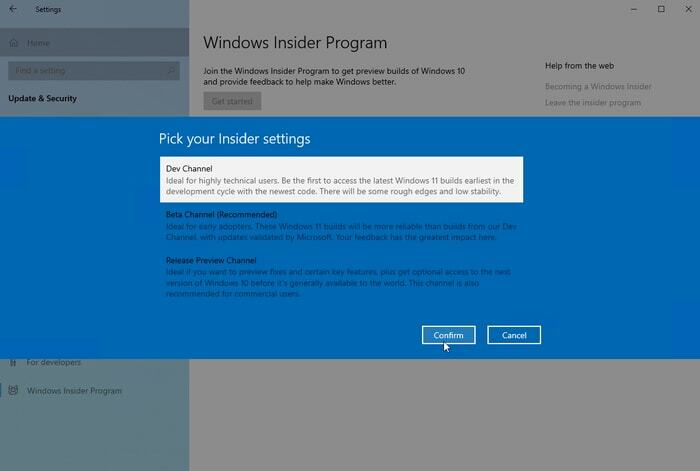
- Minimālā operētājsistēmas versija - 22000.282 vai vairāk
Ja vēlaties uzzināt, kā instalēt Android lietotnes, jums ir nepieciešama atjaunināta OS, lai turpinātu. Meklēt "uzvarētājs” un pārbaudiet, vai jūsu sistēmai ir vismaz Build 22000.282. Ja nē, dodieties uz Windows iestatījumi, klikšķiniet uz Windows atjaunināšana, un atjaunot sistēmas atjauninājumu lapa. Noklikšķiniet uz atjaunināšanas poga lai atjauninātu Windows 11 uz tās jaunāko versiju.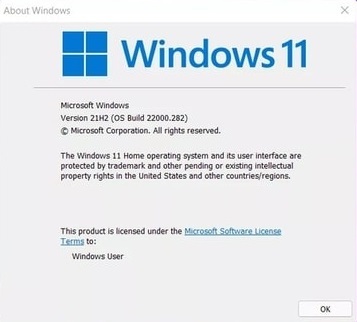
- Virtualizācija - Iespējots
Nospiediet Ctrl+Shift+Esc taustiņus, pārslēdzieties uz Veiktspējas apakšcilne un pārbaudiet, vai Virtualizācija ir iespējota. Ja invalīds, klikšķiniet uz Sākt, tips Ieslēdziet vai izslēdziet Windows funkcijas, pārbaudiet Virtuālās mašīnas platforma opciju un nospiediet Labi. Restartēt sistēma, lai palaistu Android APK operētājsistēmā Windows 11.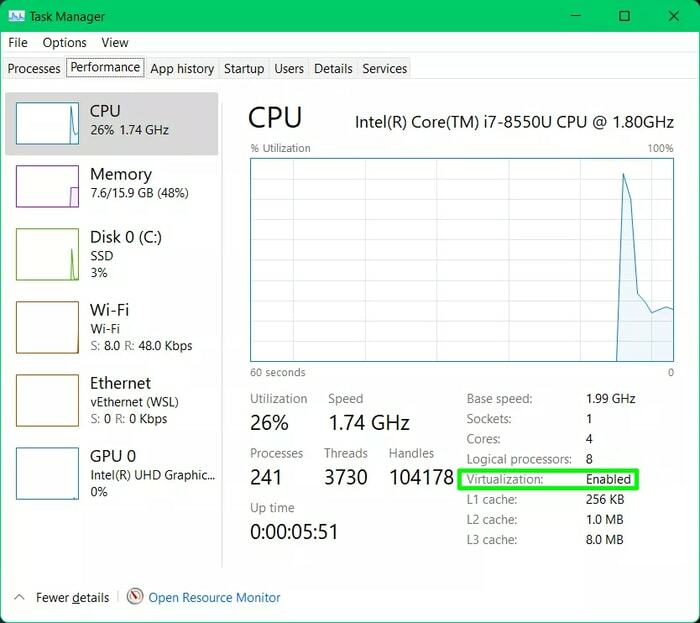
Ja jūsu sistēma atbilst visām šīm prasībām, turpiniet ar instalēšanu.
Lasi arī: Kā instalēt Apple Music operētājsistēmā Windows 11 — soli pa solim
Soli pa solim procedūra Android lietotņu instalēšanai datorā ar operētājsistēmu Windows 11
Ja vēlaties uzzināt, kā instalēt Android lietotnes operētājsistēmā Windows 11, izpildiet tālāk norādītās vienkāršās darbības un paveiciet darbu perfekti.
1. Lejupielādējiet un instalējiet Android datorā, izmantojot Amazon Appstore
Kā jūs, iespējams, jau zināt, Microsoft paziņoja, ka Windows 11 atbalstīs Android lietotnes datorā, izmantojot Amazon Appstore. Tādējādi jūs varat izmantot to pašu, lai instalētu programmas savā sistēmā. Lūk, kā to izdarīt:
- Palaidiet Microsoft veikals no Sākt izvēlne.
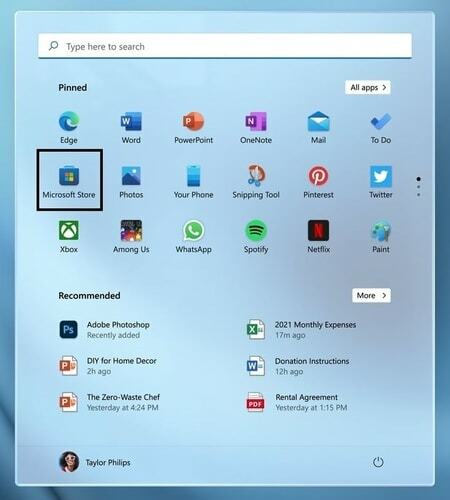
- Meklēt priekš Amazon Appstore un noklikšķiniet uz uzstādīt.
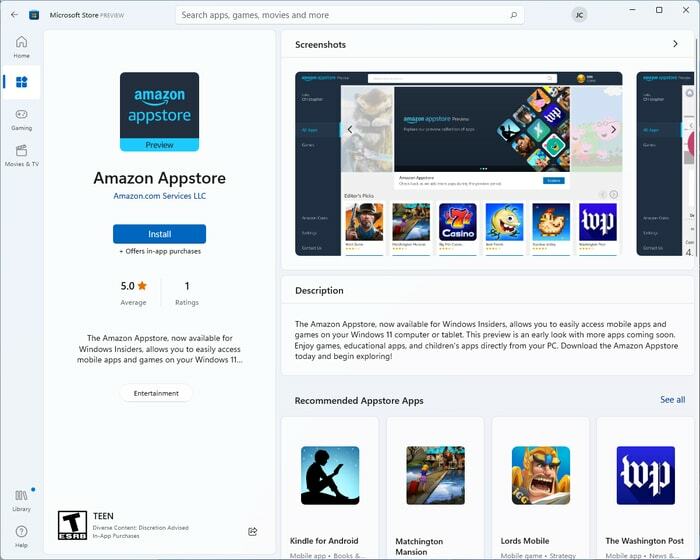
- Izpildiet ekrānā redzamos norādījumus un Lejupielādēt WSA. (Pēc Noteikumu un nosacījumu izlasīšanas atzīmējiet vajadzīgās izvēles rūtiņas)
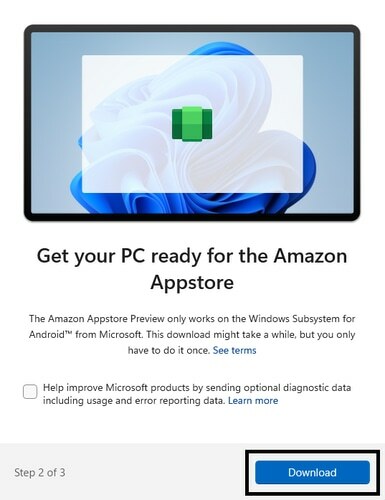
- Pēc lejupielādes Uzstādīt konts ar Amazon Appstore. (Ja nepieciešams, piesakieties savā esošajā Appstore kontā.)
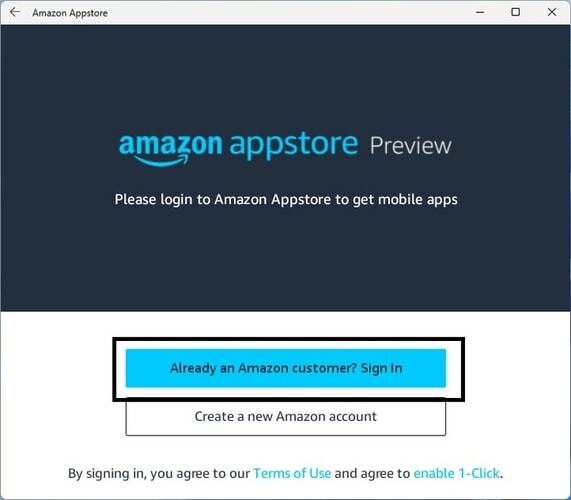
- Palaidiet Amazon Appstore, atlasiet lietotni jums patīk, noklikšķiniet uz gūt un lejupielādēt lietotne. (Ja tiek parādīts brīdinājums, atzīmējiet izvēles rūtiņu.)
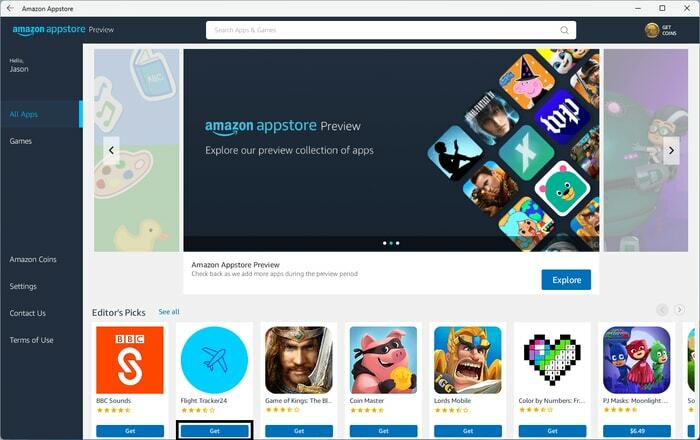
- Kad lietotne ir instalēta, atveriet izvēlni Sākt vai Appstore, lai palaist to.
Veicot šīs vienkāršās darbības, varat diezgan viegli palaist Android lietotnes datorā. Ja vēlaties instalēt kādu Android APK operētājsistēmā Windows 11, izmantojiet nākamo risinājumu.
Lasi arī: Windows 11 datora veselības pārbaudes lietotne tagad ir pieejama ikvienam
2. Kā palaist APK operētājsistēmā Windows 11, izmantojot Android atkļūdošanas tiltu?
Ja vēlaties palaist Android APK operētājsistēmā Windows 11, jums ir jāizmanto Android atkļūdošanas tilta palīdzība. Tālāk ir sniegtas vienkāršas darbības, lai lejupielādētu SDK platformas rīku operētājsistēmai Windows un izmantotu to, lai datorā instalētu APK:
- Apmeklējiet Android izstrādātāja vietne.
- Lejupielādēt uz SDK platformas rīki operētājsistēmai Windows no vietnes.
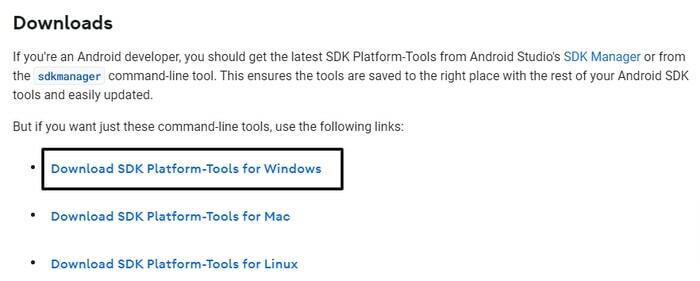
- Ritiniet uz leju Noteikumi un nosacījumi, atzīmējiet izvēles rūtiņu ar nosaukumu Esmu izlasījis un piekrītu iepriekš minētajiem noteikumiem un nosacījumiemun atlasiet Lejupielādējiet SDK platformas rīkus operētājsistēmai Windows.
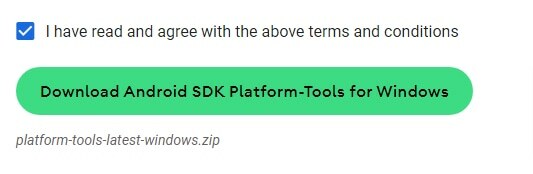
- Ekstrakts lejupielādēto failu uz jebkuru vietu.
- Kad ekstrakcija ir pabeigta, atveriet mapi, kopēt ceļuun ielīmējiet to citur (piem., Notes vai MS Word).
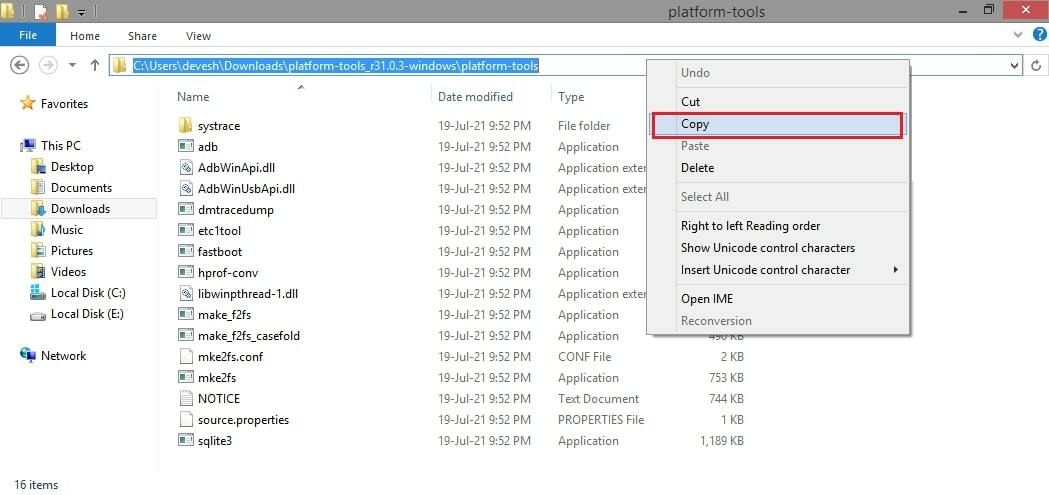
- Tagad lejupielādējiet nepieciešamo APK jebkurai lietotnei, kuru vēlaties iegūt no uzticamiem avotiem. (saglabājiet APK SDK mapē)
- Klikšķiniet uz Sākt, meklējiet Windows apakšsistēmu operētājsistēmai Androidun nospiediet Ievadiet.
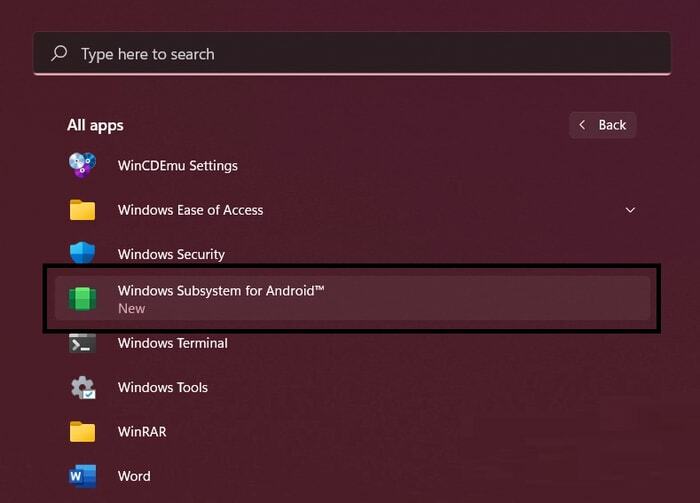
- Ieslēgt uz Izstrādātāja režīms.
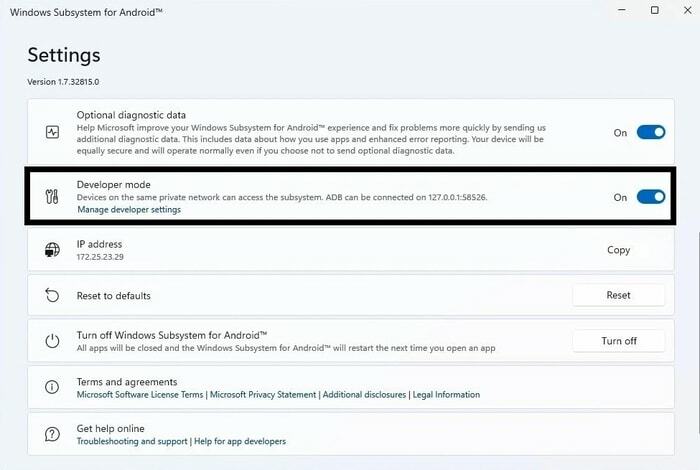
- Tagad Kopēt uz IP adrese un pastas to citur (piem., Notes vai MS Word).

- Klikšķiniet uz Sākt, Meklēt cmdun noklikšķiniet uz Izpildīt kā administratoram.

- Komandu uzvednē ierakstiet šīs komandas kam seko Ievadiet taustiņu.
Ielīmējiet kopēto ceļu, piemēram,C:\Lietotāji\jūsu lietotājvārds\Lejupielādes\platform-tools_r31.0.3-windows\platform-toolsTagad ierakstiet IP adresi, kam seko komanda ex.adb connect 191.87.544.544Tagad ierakstiet apk failu, kuru vēlaties instalēt, piemēram,.adb instalēšana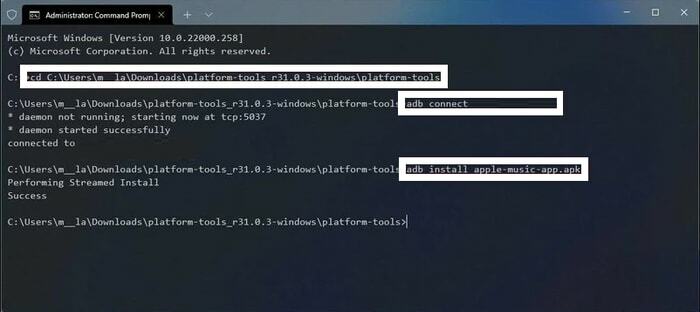
- Kad lietotne ir instalēta, palaist tāpat kā jebkura cita lietotne no izvēlnes Sākt.
Tādējādi varat izmantot Android atkļūdošanas tiltu, lai ļoti viegli instalētu un atvērtu Android lietotnes datorā. Varat sekot šim procesam, lai sistēmā lejupielādētu un instalētu visu veidu spēļu un programmu APK.
Lasi arī: Kā novērst iekšējā mikrofona kļūdu operētājsistēmā Windows 11 un vecākās versijās
Veiksmīgi atbildēts uz jautājumu, kā instalēt Android lietotnes operētājsistēmā Windows 11
Šīs bija dažas vienkāršas darbības, kas var palīdzēt jums noskaidrot, kā instalēt Android lietotnes operētājsistēmā Windows 11. Mēs esam uzskaitījuši divas metodes, kā viegli palaist Android lietotnes datorā. Tie tiek veikti, izmantojot Amazon Appstore un Android atkļūdošanas tiltu. Varat izmantot jebkuru piemērotu metodi.
Ja nevēlaties pielikt daudz pūļu, Android lietotņu instalēšanai datorā iesakām izmantot vietni Amazon Appstore. Visas galvenās lietotnes vietnē Appstore atradīsit, lai tās lejupielādētu.
Tomēr, ja vēlaties palaist Android APK operētājsistēmā Windows 11, ieteicams izmantot Android atkļūdošanas tiltu. Amazon Appstore ir efektīva metode, taču tā nenodrošina iespēju sistēmā instalēt jebkuru PK, kuru vēlaties. Izmantojot SDK platformas rīkus operētājsistēmai Windows, varat instalēt vajadzīgo lietotni vai spēli savā Windows datorā un izmantot to kā Android ierīci.
Ja jums ir kādi jautājumi par Google Play lietotņu lietošanu operētājsistēmā Windows 11, rakstiet mums komentāros. Lai iegūtu interesantākus tehnoloģiju emuārus un risinājumus, abonējiet biļetenu no Techpout emuārs un esiet atjaunināts.